|
|
f3.html#1 |
|
Wir empfehlen, LiteRat nur von unserer Download-Seite herunterzuladen. So haben Sie die Gewähr, die aktuelle Version zu erhalten. |
|
|
|
f3.html#2 |
Die jeweils aktuelle Version von LiteRat ist auch auf der jeweils aktuellen Ausgabe der CD-ROM „FIS Bildung Literaturdatenbank” enthalten, die vom DIPF (Deutschen Institut für Internationale Pädagogische Forschung) jährlich im Frühjahr neu herausgegeben wird. Bitte weiterlesen... |
|
|
f3.html#3 |
Natürlich möchten wir allen Anwendern einen einfachen Download ermöglichen. Andererseits möchten wir aber auch verhindern, dass an vielen Stellen unterschiedliche Versionen von LiteRat bereitgehalten werden. Grundsätzlich bedarf deshalb jeder Vertrieb von LiteRat unserer schriftlichen Zustimmung. Eine Genehmigung, LiteRat über den eigenen Server weiterzuverbreiten, geben wir aber nur im Ausnahmefall. Lieber ist uns ein Link auf die LiteRat-Startseite http://www.literat.net oder direkt auf die LiteRat-Downloadseite http://www.literat.net/download.html. Darüber würden wir uns sogar freuen (auch über eine E-Mail-Benachrichtigung, wenn Sie einen solchen Link eingerichtet haben). |
|
|
f3.html#31 |
Ja, aber natürlich nur nach unserer schriftlichen Genehmigung. Die haben wir schon oft erteilt. LiteRat ist in viele Fremd-Publikationen (meist in CD-ROM-Beilagen zu Buch- oder Zeitschriftenveröffentlichungen) eingebunden (siehe Referenzen). Bei nicht-kommerziellen Veröffentlichungen (die wir nachdrücklich fördern möchten) erwarten wir als Gegenleistung die Überlassung von zwei Belegexemplaren, bei kommerziellen Veröffentlichungen zusätzlich ein kleines Honorar bzw. eine Förderspende für die Weiterentwicklung von LiteRat. Bitte treten Sie bei Interesse rechtzeitig mit uns in Kontakt. |
|
|
f3.html#4 |
Es gibt mehrere Möglichkeiten. Auf unserer Download-Seite haben wir sie ausführlich beschrieben. Bitte lesen Sie dort weiter. |
|
|
f3.html#5 |
Folgende DLL's benötigt die Setup-Routine:
Folgende DLL's benötigt die Runtime-Version von Microsoft Access® 2.0:
Folgende DLL's haben wir für bestimmte Funktionen von LiteRat mit eingebunden (sie gehören also nicht standardmäßig zur Access-Laufzeitversion):
|
|
|
f3.html#6 |
Grundsätzlich gibt es zwei Arten, LiteRat im Netz zu betreiben (empfehlenswert ist aber nur eine).
|
|
|
f3.html#7 |
Diese Anleitung schickte uns ein LiteRat-Nutzer aus Australien. Herzlichen Dank!
Von einem anderen Anwender stammt der Hinweis,
|
|
|
f3.html#8 |
Wenn Sie unsere Datei WW6MAKRO.DOC mit Winword 7.0 öffnen, kann es bei einigen Rechnern passieren, dass sich der Makro nicht wie versprochen per Klick in die Datei NORMAL.DOT kopieren lässt. Problemlösung bei Word95 Wählen Sie aus dem Menü „Extras“ das Untermenü „Makros“. Die linke Dialogbox erscheint. Wählen Sie hier den Befehl „Organisieren ...“. Die rechte Dialogbox erscheint. Öffnen Sie im linken Fenster über den Knopf „Datei öffnen bzw. Datei schließen” die Datei WW6MAKRO.DOC aus dem LiteRat-Verzeichnis. Öffnen Sie im rechten Fenster über den Knopf „Datei öffnen bzw. Datei schließen” die Datei NORMAL.DOT aus dem Winword-Vorlagen-Verzeichnis. Markieren Sie nacheinander die Makros „LiteRatLitVerzFormatieren“ und „LiteRatZitateFormatieren“ und kopieren Sie diese mit dem gleichnamigen Knopf vom linken ins rechte Fenster. Schließen Sie die Dialogbox ... die Makros sind einsatzbereit. Problemlösung bei Word97 (WinWord 8.0) Die Vorgehensweise bleibt die gleiche. Das einzige Problem ist hier, die oben gezeigten Dialogfenster zu finden. Klicken Sie in Word97 auf:
|
|
|
f3.html#10 |
Ja, Herr Christian Erpeling (ce-data) hat hierfür einen Makro geschrieben, den er Ihnen freundlicherweise zur Verfügung stellt. Wir bedanken uns im Namen aller OpenOffice- und LiteRat-Anwender! Sie können den Makro hier herunterladen. |
|
|
Dann klicken Sie auf weiter! |
| Stand 20.03.2012
— Impressum |
||||
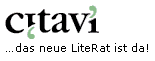

.gif)
.gif)